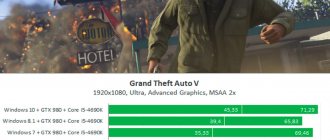Переработанное меню настроек
Новое меню настроек
Наиболее очевидным визуальным изменением подверглось меню Настроек. Текст теперь отображается темно-серым цветом на белом фоне.
Боковое меню, представленное в Android 7.0 Nougat теперь убрали, вместо неё теперь просто компактное меню Настроек с небольшой реорганизацией для более простой и легкой навигации.
back to menu ↑ back to menu ↑
Как скачать Android 8 O: Прямо сейчас!
Последние новости:
Google находится всего в нескольких шагах от релиза?
Google выпустила первую версию Android O Developer Preview (предварительная версия для разработчиков), своей восьмой операционной системы, пока ещё носящей название по первой букве и, вероятно, планируемой к релизу позже в 2020 году.
И пока в этом обновлении не так много нового, учитывая первый релиз предварительной версии, вам, вероятно, будет интересно знать, как скачать Android O на свой планшет или смартфон.
Во-первых, вам нужно одно из следующих устройств: Google Pixel, Google Pixel XL, Google Pixel C, Nexus 5X и Nexus 6P. Если у вас есть Nexus Player, вы можете загрузить обновление и для него. Просто убедитесь, что вы можете подключить его к телевизору или монитору.
Далее, вам потребуется немного времени и терпения, чтобы установить его. Имейте в виду, на данном этапе Android O является незавершенной операционной системой, поэтому вы можете столкнуться с ошибками в настоящее время, и потому мы рекомендуем ставить новый Android 8 на устройство, которое вы не используете в качестве основного.
Стоит также отметить, что Google не предлагает поддержки общественной Beta-версии для Android O, поэтому единственный способ получить новое программное обеспечение не самый простой. Тем не менее, будущие версии предварительного просмотра, вероятно, будут поставляться методом обновления OTA.
Готовы начать? Давайте сделаем это.
Резервное копирование устройства
Копание на задворках вашего Android-устройства всегда представляет собой риск непреднамеренного удаления всех данных. И так как мы прошиваем телефон, разблокировка загрузчика потребует стереть ваше устройство. Следовательно, вы должны убедиться, что создали резервную копию всех данных.
К счастью, резервное копирование данных Android-смартфона сегодня простая задача. Перейдите в «Настройки», затем ищите «Резервное копирование и сброс».
Если у вас есть под рукой компьютер, копирование фотографий из папки DCIM на компьютер становится самым простым способом сохранить фотографии и видео. Вы можете выполнить резервное копирование фотографий и видео с помощью Google Photo.
Станьте разработчиком
Теперь настало время стать разработчиком и, к счастью, ваш телефон не сможет уличить вас во лжи. Перейдите в раздел «О телефоне» и прокрутите вниз, туда, где в списке указан «Номер сборки». Отметьте это поле семь раз и волшебным образом вы сможете «стать разработчиком».
Когда вы получите расширенные полномочия, появится новая опция «Параметры разработчика», которая всплывет в предыдущем меню. Нажмите на неё.
Убедитесь, что оба параметра «OEM-разблокирован» (OEM Unlocking) и «Отладка USB» (USB debugging) установлены в положение «Включено». Это позволит вам разблокировать загрузчик с помощью простой команды (подробнее об этом позже), а вашему компьютеру позволит отправлять файлы на устройство.
После того, как эти операции сделаны, мы готовы загрузить образ системы.
Загрузка
AndroidO (8.0)
Теперь вам следует загрузить образ системы, который сделан для вашего устройства. Google сделал выбор простым, перечислив каждое из поддерживаемых устройств рядом с соответствующим образом системы для предварительного просмотра. Просто нажмите и начнется загрузка.
Размер файла составляет более 1 Гб, так что найдите себе занятие во время загрузки, прежде чем перейти к следующем шагу.
Загрузите «15 seconds ADB installer»
Это небольшое приложение устанавливает все необходимые файлы для общения вашего компьютера с телефоном и отправки нового программного обеспечения Android O.
Загрузить программу можно здесь, после чего следует запустить программное обеспечение. Появится окно с вопросом о том, хотите ли вы установить ADB и FastBoot. Введите Y на клавиатуре, чтобы подтвердить. Нажмите Y ещё раз, чтобы установить ADB в формате системы или ограничится установкой драйверов. В новом окне откроется установка. Разрешите, затем нажмите кнопку «Перезагрузить компьютер сейчас», чтобы перезагрузить компьютер.
Программа будет установлена в C:\ADB (если C:\ системный жесткий диск по умолчанию).
Теперь самое время подключить телефон к компьютеру (если вы этого ещё не сделали).
Формируем системные файлы в папке
После того как вы загрузите образ Android O для вашего устройства, вам необходимо переместить его в подходящее место на жестком диске.
Щелкните правой кнопкой мыши и распакуйте файл .zip с помощью программы, вроде 7Zip. Установите в качестве пути извлечения C:\ADB, если «C» системный диск по умолчанию.
Если вы запутались, посмотрите на изображение, чтобы увидеть, как выглядит содержимое папки C:\adb на данный момент.
Загрузка
AndroidO на устройство
Начинается самое интересное. Отключите смартфон и убедитесь, что он подключен к компьютеру.
Теперь вам нужно запустить его в режиме быстрой загрузки (Fastboot Mode). Для того, чтобы сделать это на Nexus 6P, нажмите и удерживайте нажатой клавишу уменьшения громкости и кнопку питания, когда устройство отключено. То же самое касается Nexus 5X, Google Pixel и Pixel XL, а также Google Pixel C.
После того, как устройство загрузится в режиме быстрой загрузки, откройте папку на компьютере, где вы распаковали образ Android O. Зайдите в папку, найдите там файл под названием flash-all.bat. Дважды нажмите на файл, чтобы начать установку нового программного обеспечения на устройство (Обратитесь к изображению выше, если вы запутались на этом этапе). Помните, что вы используете смартфон для запуска файла из папки, которая хранится на компьютере.
Следующий и последний шаг: будьте терпеливы! Если всё пойдет хорошо, процесс займет около пяти минут. К сожалению, установка не имеет индикатора прогресса, поэтому вам остается только верить, что всё идет своим чередом. Вы можете наблюдать за развитием процесса в контекстном командном меню.
Если вы столкнулись с ошибкой заблокированного загрузчика, вам необходимо разблокировать его. В папке C:\adb, удерживая клавишу Shift щелкните правой кнопкой мыши на пустой области. Выберите «Открыть окно команд» в контекстном меню. Теперь введите следующие команды.
- fastboot devices
Приведенная выше команда покажет серийный номер вашего телефона. Это хороший признак, который указывает на обмен данными с компьютером.
- fastboot flashing unlock
Эта команда позволит разблокировать загрузчик, но в этом процессе вся информация на вашем телефоне будет удалена. Для повторной блокировки загрузчика после установки Android O, просто введите следующую команду.
- fastboot flashing lock
Имейте в виду, если вы планируете вернуться на Android 7.0 Nougat или вы видите другое применение загрузчика в будущем, вы можете оставить его разблокированным, чтобы вам не пришлось затирать всё устройство снова.
Тем не менее, разблокированный загрузчик означает, что Android не будет запрашивать вашего PIN-кода или отпечатка пальцев для проверки пользователя при загрузке. Так что, если ваш телефон украден, вор сможет перебить его без труда.
Вы сделали это!
Поздравляем вас с установкой Android O!
По завершению всех вышеописанных действий, устройство должно перезагрузиться и начать работу под управлением последнего, но ещё не самого полного программного обновления Google. Разработчику предстоит сгладить некоторые углы, прежде чем свет увидит сравнительно полная версия Android 8.0 Oreo.
Мы обновим эту статью, когда появится возможность скачать обновление Android 8.0 O на другие телефоны, что должно случиться в следующие несколько месяцев.
AndroidОбновление
Улучшенный файловый менеджер
Переработанный файловый менеджер с минималистичным дизайном
Встроенный файловый менеджер не срывает звёзд с неба, но свои функции выполняет.
Тем не менее, на замену дефолтному менеджеру пользователи предпочитают сторонние, вроде ES Проводник или FX File Manager.
Файловый менеджер получился более простым, минималистичным и без лишних опций.
Умеет просматривать фотографии, группировать, перемещать, копировать и удалять файлы. А что еще нужно?
back to menu ↑ back to menu ↑
Оптимизация потребления батареи
Google как может старается исправлять с каждой версией главную проблему Android – нещадное потребление заряда аккумулятора.
Внедренная функция Doze, впервые появившаяся в шестом Андроиде 6.0, должна была окончательно исправить проблему потребления заряда, но её улучшение в версии 7.0 не принесло желаемого результата.
Google уверяет, что в версии Oreo операционная система получила интеллектуальную функцию слежения за программами в фоне.
Отныне Android будет сам следить за запросами программ и разрешать им временно выходить из гибернации, например, для проверки местоположения раз в час или проверки уведомлений.
back to menu ↑ back to menu ↑
Производительность и автономность Андроид Орео
В Google плотно поработали над производительностью всей системы. Например, любой Nexus или Pixel с новой ОС включается в 2 раза быстрее, чем с предыдущей версией.
Режим Doze был значительно доработан, что сделало выполнение им своих функций еще более эффективным. Теперь устройство будет само устанавливать ограничения на некоторые действия программ в фоне. Коснется это всех функций. К примеру, приложения не смогут постоянно обновлять информацию с использованием GPS на устройстве. Doze включается автоматически при старте системы.
Отложенные уведомлений
Эта кнопка позволит на время отложить уведомления
Удобная функция позволит отложить на время отдельные уведомления, чтобы они не мешали вам, когда вы, например, на важной встрече, а вам в этот момент активно пишут в чат Hangouts.
Достаточно провести свайпом вправо на уведомлении и нажать на значок часов. Можно вручную настроить время «сна»: от 15 минут до 6 часов.
back to menu ↑ back to menu ↑
Автозаполнение
Так выглядит активная опция автозаполнения
Удобная опция автозаполнения данных учетных записей из браузера Chrome полностью перекочевала в Android.
Теперь не нужно будет каждый раз вводить данные аутентификации. Достаточно один раз залогиниться в смартфоне или планшете и каждый новый ввод данных логина и пароля автоматически сохранится в системе и облаке.
При последующих авторизациях логин и пароль будут автоматически подтягиваться в любых приложениях, а не только лишь в одном браузере.
Функция опциональна, так что если вы дорожите секретностью своих данных, то автозаполнение можно отключить в настройках «Клавиатуры».
back to menu ↑ back to menu ↑
Другие нововведения
Как это обычно бывает, Google в официальном журнале изменений указала далеко не все новые функции, которые появились в Android 8.1 Developer Preview. Более того, первые пользователи следующей версии операционной системы обнаружили намного больше других нововведений, чем ожидалось. И, конечно, это не может не радовать.
- Новый дизайн меню питания в правой части экрана и необычная кнопка отчета об ошибке (при активированной функции в меню для разработчиков). Ранее этот дизайн появился на Android 8.0 в новых флагманах Pixel 2 и Pixel 2 XL. Теперь его получат все пользователи Android 8.1.
- Затемнение клавиш навигации на рабочем столе и в приложениях. Функция работает автоматически когда навигационный бар не используется в течение нескольких секунд.
- Новая иконка системных уведомлений Android в стиле печенья Oreo.
- Отображение уровня заряда батареи для подключенных Bluetooth-устройств в панели быстрых настроек. Более подробная информация показывается в настройках Bluetooth.
- Панель поиска в приложении «Настройки» пришла на смену иконке лупы.
- Автоматическая смена светлой и темной тем оформления. Работает за счет нового API WallpaperColors, беря за основу акцентные цвета обоев рабочего стола.
- Переключатель режима отображения цветов sRGB пропал из меню для разработчиков.
- Опция настройки сохранения Wi-Fi во время сна удалена в Android 8.1.
- Настройки жестов переместились в отдельный раздел с соответствующим названием. Ранее пользователи терялись в поисках этой функции, поскольку она располагалась по пути: Система → Язык и ввод → Жесты.
- Выбор рингтона теперь в полноэкранном режиме с кнопкой «Сохранить» в верхней правой части страницы.
- Обновленная функция Ambient Display теперь показывает на заблокированном экране не только время, но и дату, а также установленные будильники.
- Новый дизайн экрана выключения и перезагрузки. В случае перезагрузки экран теперь показывает более логичное слово «Restarting…» (Перезапуск), а не «Shutting down…» (Выключение). Цвет интерфейса выбирается на основе установленных обоев с помощью API WallpaperColors, то есть он может быть разным в зависимости от акцентного оттенка рабочего стола.
- Android 8.1 отображает дренаж батареи в реальном времени. В настройках соответствующего раздела теперь одно или несколько приложений, которые потребляют наибольшее количество энергии, отображаются с красным логотипом батареи. При этом система также рекомендует, что можно отключить из используемых приложением функций для сохранения заряда.
- Дождались! Новое пасхальное яйцо в стиле печенья Oreo появилось в Android 8.1. При длительном нажатии на логотип по-прежнему показывается странный осьминог.
Картинка-в-картинке
Демонстрация работы опции «картинка-в-картинке» в YouTube и Chrome
Функцию картинка-в-картинке можно назвать первым шагом Android к многооконости. Впервые эту функцию использовал MX Player, когда можно было запускать видеоролики поверх рабочего стола.
Теперь Google добавит эту функцию во многие приложения, но пока на старте эта опция будет работать только в YouTube.
Теперь можно вызвать окошко плеера YouTube поверх Viber или ленты Facebook. Само окно плеера можно перемещать по всему экрану и менять его размер, как угодно.
Скорее всего эта функция будет удобна лишь на планшетах, ведь на маленьком экране смартфона плеер будет занимать почти все видимое пространство.
Поддержка картинки-в-картинке заявлена также в Chrome и Hangouts, а позже любой разработчик сможет использовать эту опцию в своих приложениях.
back to menu ↑ back to menu ↑
Чем именно Android 8 Oreo лучше Android 7 Nougat
В целом, новое программное обеспечение всегда предлагается, как нечто лучшее и продвинутое, но на практике это не всегда так. Само собой, Android 8.0 Oreo рекламируется, как операционная система, которая лучше, чем Android 7.0 Nougat. Вопрос лишь в том, насколько, и в чём именно.
Улучшения, обнаруженные в ней, можно разделить на две категории – большие и важные, а также небольшие, но существенные. В чём они состоят, и что нам предлагает Android 8.0 Oreo?
Начнём с малого
Если отбросить разговоры о сугубо косметических изменениях, таких как появление быстрых настроек или возможности менять местами пункты меню Настройки, то стоит обратить внимание и на другие изменения, небольшие, но существенные. Они непосредственно влияют на пользовательский интерфейс.
Во-первых, режим Picture-in-Picture (Картинка-в-картинке). Android Oreo позволяет работать с приложениями в PiP-режиме. Фактически, это означает многооконность, чаще всего используемую для просмотра видео. Режим PiP уже существует в Android TV, тогда как Android Oreo сделает его доступным для мобильных устройств.
Во-вторых, Android Oreo представляет Autofill Framework — оболочку для автозаполнения форм. Она поможет заполнять логины, пароли и данные кредитных карт быстрее и удобнее. Включить эту опцию можно в Settings > System > Languages & input > Advanced > Input assistance > Autofill service. Сторонние разработчики могут оптимизировать свои приложения таким образом, чтобы пометить в них подходящие для автозаполнения поля.
Кроме того, Android Oreo запомнит предпочтения пользователя, когда тот делится чем-либо, чтобы подбирать для него наиболее подходящие приложения. Если вы сделаете селфи, Android Oreo предложит вам поделиться им через соцсети, а фото чека, к примеру, будет отправлено в приложение, отвечающее за финансы. Все эти персонализированные схемы новая ОС запомнит, тем самым сэкономив вам время.
Не столь важно, каков объем встроенной памяти смартфона – места всегда не хватает. За последнее время это стало аксиомой, но Android Oreo планирует изменить эту тенденцию. В новой операционной системе пространство, отданное под кэш приложений, строго лимитируется. Это означает, что в процессе очистки памяти первым будет очищен кэш именно тех приложений, которые превысили свои квоты. В то же время, хорошо оптимизированные приложения продержатся в памяти дольше.
Android Oreo поддерживает Wi-Fi Aware, технологию, также называемую Neighbor Awareness Networking или NAN. Она предполагает непосредственное общение устройств, находящихся неподалёку друг от друга через Wi-Fi Aware, без подключения к общей точке доступа.
Приложения для Android 7.1 и предыдущих версий этой ОС сталкивались с ограничением на максимальное соотношение сторон экрана 1.86:1 (привязанное к американскому стандарту широкоэкранных фильмов). Теперь, начиная с Android Oreo предустановленного максимально возможного соотношения сторон не будет. Это связано с тем, что ОС Android продолжает появляться на самых разных типах устройств, далеко не всегда мобильных, и их типы экранов могут быть самыми разными. Такое изменение упростит жизнь разработчикам.
Android Oreo также упрощает работу с немобильными устройствами, поддерживая мультиэкранный режим. Начиная с этой ОС Android-устройства смогут работать с несколькими экранами одновременно, в случае, если само приложение поддерживает многооконность и рассчитано на это.
Как видите, Android постепенно движется к обеспечению тех функций, которые являются стандартом для десктопов. До сих пор они не были востребованы на мобильных платформах, но ситуация постепенно меняется. Многие приложения-вьюверы, виртуальные клиенты и игры требуют управления с помощью мыши, и Android Oreo обеспечивает такую возможность. Теперь у приложений появится возможность задействовать указатель мыши, который будет скрыт в неактивном режиме.
Новая ОС построена на модульной архитектуре Project Treble. Она позволит производителям устройств обновлять их до новых версий Android гораздо быстрее, так как основной Android-фреймворк теперь разделён с низкоуровневым программным обеспечением вендора.
Масштабные улучшения
Android Oreo предлагает не только режим Picture-in-Picture, AutoFill, Wi-Fi Aware и поддержку нескольких экранов. Есть и более существенные изменения в сравнении Android Nougat:
- Полное управление уведомлениями.
- Управление фоновыми задачами и ограничения для приложений, находящихся в фоновом режиме, что увеличивает срок автономной работы батареи.
- Изменения в работе аудиосистемы. Это касается работы со вспомогательными Bluetooth-кодеками и с фоновым звуком (к примеру, музыку можно будет слушать фоново, запуская другие приложения и совершая звонки).
- Загружаемые шрифты и работа с ними.
- Адаптивные иконки приложений.
- Поддержка Bluetooth 5.
Общий вывод
Как видите, Android Oreo имеет ряд немаловажных преимуществ по сравнению с Android Nougat. Единственным удручающим фактом является то, что лишь владельцы смартфонов Pixel и Nexus получат новую ОС сразу, остальным пользователям устройств на базе Android придётся подождать. Кроме того, работать с Bluetooth 5 смогут только обладатели смартфонов и планшетов, аппаратно поддерживающих этот стандарт и оснащённых Android 8.0 Oreo.
Автовыключение Wi-Fi
Автоматическое отключение Wi-Fi
Если у пользователя в радиусе не будет активной Wi-Fi сети, то Android Oreo автоматически выключит модуль беспроводной сети для экономии заряда батареи.
Функция опциональна и может быть отключена в настройках: Интернет -> Wi-Fi -> Wi-Fi предпочтения, там будет опция «Выключать Wi-Fi автоматически».
back to menu ↑ back to menu ↑
Управление памятью устройства (Очистка кеш)
Очищать кэш и «мусор» стало проще
При заполнении памяти смартфона в версии Oreo добавили простую и удобную очистку кэша и различного «файлового» мусора.
Для этого в настройках хранилища все файлы разбиты по группам «Музыка и аудио», «Игры», «Приложения», «Система» и «Прочее». При выборе одной из категорий можно увидеть все связанные подразделы и приложения.
Кликая на выбранное приложение появляется возможность его полного удаления из хранилища или же очистки кеша.
Также в меню «Хранилище» имеется кнопка «Освободить место» при ее нажатии вам предоставляется возможность удалить все файлы в разделе «Скачанные файлы» и «Редко используемые приложения».
back to menu ↑ back to menu ↑
Android Pie против Android Oreo: эстетика
Сегодня дизайн Android намного больше упрощен, чем в 2014 году. Однако дизайн фирменных телефонов от Google – Google Pixel выглядит немного жестким или консервативным, по сравнению с другими телефонами с пользовательскими интерфейсами.
Android Pie привносит в систему больше красок. Теперь после обновления ваш смартфон будет выглядеть гораздно приятнее для ваших глаз .
Например, в меню «Настройки» теперь есть яркие значки. В раскрывающемся меню «Быстрые настройки» используются синие круги, а не простые значки. Выпадающий список уведомлений также был обновлен
Вы привыкнете к этому дизайну примерно через пять минут. Он приближает Android к более симпатичному, более дружелюбному дизайну смартфонов Samsung, Huawei и Xiaomi.
Новое меню настроек батареи
Новое меню настроек батареи
Меню батареи получило новое оформление. Вместе с новым дизайном было переработано само меню настроек, которое стало намного более информативным.
График использования батареи стало удобнее читать. Но самое важное изменение – более полный набор статистических данных о потреблении батареи, расположенный внизу графика.
back to menu ↑ back to menu ↑
Интерфейс Android Oreo
Кардинальных изменений в интерфейсе не произошло. В Google переработали дизайн шторки, сделав ее серой, и переместили дату в ее нижнюю часть вместе с кнопкой настроек. Само меню настроек приобрело бело-серые оттенки и продуманную группировку всех разделов, а дополнительное меню, вызываемое свайпом вбок, было удалено.
Адаптивные иконки теперь могут быть добавлены в приложение любым разработчиком. Это позволяет системе самостоятельно менять одну иконку на другую, определяя, какая из них больше подходит по дизайну к рабочему столу.
Появилась возможность быстрого добавления виджетов на рабочий экран. Пользователю больше не придется открывать специальное меню, искать в нем нужное приложение и выбирать виджет – в Андроид Орео достаточно сделать длительный тап по иконке соответствующего приложения, после чего появится выбор доступных для него виджетов.
Функция Notifications Dots делает иконки приложений, имеющих непрочитанные уведомления, заметными. Так, у каждого из них появляется точка в правом верхнем углу. Если сделать длительный тап по иконке, то можно прочесть во всплывающем окне то самое уведомление.
Rescue Party
Bootloop’ам пришел конец
Любое программное обеспечение содержит ошибки — это неизбежный факт. Если какая-либо критическая ошибка произойдет с Android Oreo, то операционная система будет пытаться автоматически решить проблему.
Эта новая функция называется Rescue Party, и она в основном применяется для ряда исправлений, телефон уйдет в циклическую перезагрузку, или приложение начнет сбоить.
Google надеется, что эта функция ознаменует собой конец «бутлупам».
back to menu ↑ back to menu ↑
Pixel 2 — первый смартфон с Android 8.0
Pixel 2 — первый смартфон под управлением ОС Android 8, выпуск которого объявлен на конец августа – начало сентября 2020 года.
По заявлениям Google, смартфон Pixel 2 будет иметь улучшенный искусственный интеллект, расширенный сканер пальцев и функцию WI-FI Aware, позволяющей сопрягать два устройства для обмена данными, даже при нахождении в разных точках доступа.
С этим еще читают:
- Huawei подтвердила, что заменит Android на ОС Harmony в октябре 2021 года Санкции правительства США против Huawei серьезно ограничили деловые отношения компании. Неспособность оптимально использовать приложения Google Play и отсутствие достаточного количества […]
- Вышел Android 11. Что нового и какие устройства обновятся Вчера, 9 сентября 2020 года, Google официально выпустил последнюю версию своей операционной системы – Android 11. Нельзя сказать, что пользователи не были готовы к этому, но большинство […]
- Вышло очередное обновление Google Chrome, повышающее его скорость На текущий момент браузером Google Chrome является самым распространенным средством просмотра веб-страниц, как для персональных компьютеров, так и для мобильных устройств. И такой […]
- Google экспериментирует с Chrome для уменьшения расхода батареи Google проводит дальнейшие эксперименты, направленные на сокращение ресурсов, необходимых для работы Chrome. Ожидается, что две новые функции уменьшат энергопотребление на устройствах […]
- Смартфоны Huawei больше не будут получать обновления Android В 2019 году минфин США ввел санкции против китайской компании Huawei, объяснив этот шаг интересами национальной безопасности. В результате китайская компания уже не могла устанавливать […]
Новости Андроид
Адаптивные иконки
Новый стандарт иконок
Каждый разработчик оболочки под Android рисует свои собственные значки, что создало огромную фрагментацию иконок на этой операционной системе.
В Pixel Google ввел понятие закругленных иконок домашнего экрана, а в Android 8.0 все значки будут подведены под единый стандарт.
Для этого Google ввели Адаптивные значки. Благодаря новому стандарту разработчики смогут создать единый унифицированный значок приложения, а система сделает все остальное.
Таким образом Android Oreo будет автоматически обрезать и выровнять иконку в соответствии с настройками системы.
Читай также
WiFi Analyzer для Windows и Android — Как пользоваться?
Наш ТОП-15: Бесплатные антивирусы на Android
Перенос информации с одного Android на другой: Пошаговое руководство
back to menu ↑ back to menu ↑
Рабочий стол
Визуально домашний экран остался прежним. Изменения коснулись ярлыков приложений. Например, если на почту, в социальную сеть и т.д. придет сообщение, на значке появится уведомляющая наклейка. Длительное зажатие иконки выведет окно для ответа. Так же предусмотрено добавление виджетов, расширяющих количество действий. Активация наклеек и виджетов, производится отдельно для каждого приложения в настройках. Так же стоит отметить, что уведомления по-прежнему отображаются в строке состояния.
В Android 8.0 оявилась функция «Адаптивные иконки», что позволит выбрать общее оформление значков в едином гармоничном стиле: круглые, квадратные, овальные и т.д. При этом значки нескольких стилей, обязаны добавить разработчики приложений. А учитывая, что некоторые программы не обновлялись по 2-3 года, всеобщая стандартизация растянется на несколько лет.
Bluetooth Кодеки
Кодеки Sony LDAC будут доступны всем владельцам смартфонов на новой прошивке
Bluetooth на Android всегда подвергался критике за низкое качество звука по сравнению с передачей аудио на проводных наушниках.
Apple перешла на качественный звук по Bluetooth, ведь сейчас мы живем в эпоху беспроводных технологий.
В Андроиде 8.0 Google добавил несколько высококачественных Bluetooth кодеков, в том числе LDAC компании Sony, которые должны значительно улучшить качество звука с совместимыми устройствами.
Sony, один из немногих производителей, которые способствуют развитию Bluetooth-кодеков на Android.
В дополнении к новому кодеку, они раскрыли исходный код и драйвера на кодеки для Android, чтобы позволить Google развивать эту перспективную технологию.
back to menu ↑ back to menu ↑
Уведомления
В Android Oreo появились две функции для обработки входящих сообщений. «Отложенный просмотр уведомлений» позволит не закрывать пришедшее сообщение, когда нет времени на просмотр, а отложить для ознакомления через 15 минут, полчаса или час.
«Каналы оповещений» сгруппируют уведомления каждого приложения по категориям. В Андроид 8.0 доступен контроль приоритета и видимости каждого типа уведомлений, отправленного конкретным приложением. Задаются дни, время и приоритет оповещений. Это позволит не отвлекаться на работе или за рулем автомобиля.
Навигация с клавиатуры
На планшетах теперь будет удобнее работать на Андроиде с клавиатуры
Android понимает клавиатуры и мышки, но не всегда с ними удобно работать в этой мобильной операционной системе.
Теперь Google добавила возможность навигации с клавиатуры при помощи стрелок и кнопки Tab.
Эта функция поможет владельцам Хромбуков пользоваться приложениями с Android, а также на приставках и мини-компьютерах под управлением этой ОС. Например, на Remix OS эта опция будет весьма кстати.
back to menu ↑ back to menu ↑
Картинка-в-картинке и мелкие улучшения
Операционная система Android O наконец-то исполнит желание многих любителей посмотреть видео на YouTube — появится полноценный режим «картинка-в-картинке». С помощью него ролик можно свернуть в небольшое окно, которое появляется поверх всех других программ. Режим актуален для других приложений, помимо YouTube. Скорее всего, свернуть можно будет все, что связано с просмотром видео, но разработчикам придется добавить поддержку этой функции в приложение. Чтобы закрыть окно с видео, достаточно смахнуть его с рабочего стола.
Уведомления на иконках — привычная «фишка» для большинства мобильных ОС. Она даже реализована во многих лаунчерах для Android. Но только в восьмой версии своей платформы Google решила добавить их в стандартную версию ОС. Небольшая точка в верхнем правом углу иконки на рабочем столе получает цвет в соответствии с иконкой, но не показывает количество уведомлений. По долгому нажатию на иконку можно посмотреть само уведомление. При смахивании из панели уведомлений точка автоматически пропадает с иконки.
Google AutoFill — продвинутая система запоминания паролей. На презентации представитель компании показал, как система запомнила данные учетной записи Twitter из браузера и перенесла это в приложение — логин и пароль можно будет вводить гораздо реже.
GIF-анимация по клику
В Android O работает машинное обучение и продвинутый искусственный интеллект, которые помогают продуктивно обращаться с текстом в электронной почте и на веб-страницах. Например, такая система распознает адреса и полностью их выделяет по двойному тапу, а еще сразу же предлагает перейти в Google Карты. То же самое актуально для имен людей, названий организаций, номеров телефонов и прочего. Все это интегрировано с системными приложениями.
Улучшения в Pixel Launcher
Новый Pixel Launcher
Встроенный Pixel Launcher получил ряд улучшений. Теперь нижний ряд частоиспользуемых приложений скрывается и вызывается простым свайпом вверх на любом месте экрана.
Навигационное меню может становиться полупрозрачным для удобного чтения. Сами кнопки стали меньше, но контрастнее, чтобы из было легче заметить.
back to menu ↑ back to menu ↑
RGB
Расширенный цветовой диапазон RGB доступен для всех приложений
Для редактирования фотографий крайне важно, чтобы на экране изображения выглядели, как в жизни.
Проблема в том, что современные смартфоны поддерживают расширенный цветовой диапазон, но Android приложения не обладают такой возможностью.
Отныне Oreo позволит приложениям использовать широкие профили цветовой гаммы, такие как Adobe RGB или Pro Photo RGB на поддерживаемых устройствах, а это значит, что пользователи смогут редактировать фотографии также, как на профессиональных дисплеях.
back to menu ↑ back to menu ↑
Постоянные уведомления от приложений
«Приложение X, показанное поверх других приложений» и «Приложение Y расходует заряд батареи в фоновом режиме»
Это одни из самых полезных, но, в то же время, самых ненавистных функций Android Oreo. Когда приложение показывает оверлейный контент, вы будете видеть постоянное, не подлежащее удалению уведомление (например, приложение Messenger, отображаемое поверх других приложений). И это не единственное раздражающее уведомление.
Чтобы помочь вам сохранить ценную энергию батареи, компания Google решила внедрить предупреждение о приложениях, которые потребляют слишком много энергии в фоновом режиме (например, Spotify расходует заряд аккумулятора в фоновом режиме). Проблема заключается в том, что многие приложения, такие как Messenger, Chat Heads, Spotify изначально рассчитаны на работу в таком виде (что даст вам возможность слушать музыку, когда вы выполняете те или иные задачи на вашем девайсе). Если вы хотите навсегда избавиться от этих уведомлений, схема будет такая:
- откройте «Настройки»;
- выберите «Приложения и уведомления»;
- нажмите на «Показать все приложения»;
- в меню в правом верхнем углу (три точки) выберите пункт «Показать систему»;
- теперь в списке найдите элемент Android System, затем выберите его;
- введите заголовок «Уведомления приложений»;
- после этого вы увидите ряд опций, которые можно включить и выключить, но пусть их количество вас не пугает;
- для таких приложений, как Facebook Messenger, вы увидите выделенные переключатели, чтобы скрывать уведомления для каждого приложения;
- для приложений, которые расходуют энергию аккумулятора в фоновом режиме, такой опции нет, и вы сможете скрывать либо все предупреждения, либо показывать их все.
Для того чтобы остановить приложение, потребляющее энергию батареи, прокрутите список приложений и найдите такое, которое тратит заряд аккумулятора и отключите его.
Непрочитанные уведомления
Новые уведомления с настройками
В 8.0 появится долгожданная функция непрочитанных уведомлений на иконках. Почти все сторонние лаунчеры научились это делать, а в «голом» Android это ввели лишь сейчас.
Причем наличие таких уведомлений можно включить или отключить в каждой отдельной программе индивидуально.
back to menu ↑ back to menu ↑
Отключение точек уведомлений
Точки уведомления – новинка в Android Oreo, но что это такое? Это небольшие цветные точки, которые вы можете видеть на иконках ваших приложений, когда вы получаете уведомления. Данные точки будут напоминать вам, что у вас есть входящее уведомление от конкретного приложения, доступ к которому вы можете получить из области уведомлений смартфона или удерживая иконку приложения.
Некоторых пользователей эти точки могут раздражать, и ниже вы узнаете, как их отключить:
- нажмите и удерживайте свободное пространство на главном экране;
- нажмите на «Домашние настройки»;
- выберите пункт «Индикаторы уведомлений»;
- деактивируйте переключатель в разделе «Разрешить точки уведомлений».
Вот и все. Это простое и эффективное решение, чтобы избавиться от уродливых значков над иконками ваших приложений.
Упразднение «Неизвестных источников»
В Chrome встроили запрет на загрузку сторонних APK (отключаемо)
Чтобы установить сторонние APK приложения на смартфон или планшет в прошлых версиях Андроида, требовалось в настройках установить галочку «Неизвестные источники».
Но это было небезопасно, так как любой вирус мог воспользоваться брешью в безопасности и установиться под видом безобидной программы.
Чтобы предотвратить такие несанкционированные действия была упразднена опция «Неизвестных источников». Теперь необходимо будет подтверждать вручную установку каждой отдельной программы.
Более того, чтобы такие программы не загрузились случайно на смартфон из интернета, в Chrome встроена опция, противодействующая загрузке сторонних APK файлов, которая отключается опционально.
back to menu ↑ back to menu ↑
Батарея в процентах
Уровень заряда теперь показывается в процентах
В прошлом отображение батареи было всегда графическим и не показывало точный заряд. Решалась проблема установкой дополнительных приложений, которые отображали точную емкость заряда в процентах.
Лишь в версии 8.0 была добавлена опция отображение заряда батареи в процентах в верхнем меню по умолчанию.
back to menu ↑
Пошаговое руководство
Настройки
Батарея
Уровень заряда батареи
back to menu ↑ back to menu ↑
Полный обзор Android 8.0 Oreo
3 года назад 20 сентября 2020 в 7:57 16892
21 августа 2020 года впервые в истории США произошло солнечное затмение, которое можно было наблюдать только на территории этой страны. В этот же день корпорация Google выпустила финальную версию операционной системы Android 8.0. А ведь поговаривают, что приурочивать проекты к крупным событиям и юбилеям — порочная практика!
| Главный экран Android 8.0 с Pixel Launcher | Главный экран Android 7.1 с Google Старт |
Первые версии системы были безымянными, у них были только номера: Android 1.0 и 1.1. Кодовые имена для серьёзных обновлений стали придумывать с 2009 года, когда Google перепрыгнула от версии 1.1 прямо к 1.5. Имена стали выдаваться только мажорным версиям, по названиям сладких лакомств, в алфавитном порядке.
Так версию под номером 1.5 стали называть ещё и Cupcake (англ. кекс), сразу пропустив лакомства на буквы A и B. Следующие же несколько лет эта задумка реализовывалась как попало. Разобраться, что в версиях, что в и их именах пользователям было непросто. А угадать какие версии последуют дальше — было ещё сложнее. На протяжении пяти лет логика разработчиков была следующей: мажорной могла считаться версия с таким номером, в котором изменилось не только первое, но и второе число, отделённое точкой. Минорными считались версии с третьим числом, им имена не полагались. Но на деле с именами не складывалось.
Например, Android 2.0 назывался Éclair (фр. эклер). Но и версия 2.1 называлась точно также, хотя второе число номера изменилось. С версиями 2.2 и 2.3 было понятнее — их назвали Froyo (англ. замороженный йогурт) и Gingerbread (англ. имбирный пряник). Однако затем Google создала Android 3.0 под именем Honeycomb (англ. медовая сота) только для планшетов. И это же имя распространялось и на версии 3.1 и 3.2.
Android 4.0, спроектированный уже как для планшетов, так и для смартфонов, назывался Ice Cream Sandwich (англ. мороженное-сэндвич). А вот версии 4.1 и 4.2 имели одно имя на двоих — Jellybean (англ. мармеладка). Наконец, последним именным обновлением со вторым числом в номере версии был Android 4.4 KitKat, вышедший в 2013 году.
Уже тогда о следующем крупном обновлении стали говорить, как об Android L, ещё не зная какой у него будет номер или полное кодовое имя. И начиная с 2014 года, когда вышел Android 5.0 Lollipop (англ. леденец), хаос слегка улёгся. С тех пор мажорные обновления, пока они ещё разрабатываются, нередко называют прежде всего по первой букве их будущих кодовых имён. А полное кодовое имя узнаётся прямо в день выхода системы — до этого момента оно остаётся своеобразной интригой. Так Android 6.0 M получил имя Marshmallow (англ. маршмеллоу), в честь популярной на Западе сладости, внешне похожей на зефир, а Android 7.0 N назывался Nougat (англ. нуга).
Для Android O большинство энтузиастов ожидали имени Oatmeal (англ. овсяная каша) или Oreo. Oreo — это торговая марка крайне популярных на Западе печенек. Фактически «печенье» и Oreo стали синонимами в некоторых странах. На постсоветском пространстве аналогичным образом в нормы национальных языков вошли такие слова-бренды как ксерокс, по имени производителя копиров Xerox (на самом деле произносится «зиэрокс»), и фломастер, по американской марке чернил для маркеров Flo-Master, запрещённой в США в 80-х из-за свинца в своём составе.
Google выбрал печенье Oreo, заключив рекламное соглашение с компанией Nabisco, которая его производит. Такое соглашение с производителями сладостей Google заключает уже во второй раз. Как раз в 2013 году Android 4.4 получил имя KitKat, в честь одноимённого шоколадного батончика. По этому поводу Nestle, крупнейший в мире производитель продуктов питания и владелец бренда KitKat, развернул большую рекламную компанию во всём мире, в том числе массовый розыгрыш планшета Nexus 7.
Следующее крупное обновление однозначно будет называться Android P, хотя пока неизвестно какой у обновления будет номер версии. Современная нумерация Google нам намекает, что им будет Android 9.0. Однако с длинной историей полного бардака в версиях и соответствующих им названиях, от корпорации можно ожидать чего угодно. Например, того, что так будет называться Android 8.1 или вообще 8.5.
| Сокращённая панель быстрых настроек в Android 8.0 | Сокращённая панель быстрых настроек в Android 7.1 |
При раскрытии панели уведомлений в Android Oreo, первое, что бросается в глаза — новая панель быстрых настроек. Батарея и часы в самой верхней части наконец-то не загорожены и никуда не пропадают. А в остальном изменений не произошло. О качестве мобильного интернета, уровне сигнала Wi-Fi, состояния подключения Bluetooth и прочем — приходится судить прямо по значкам быстрых настроек.
Все цвета теперь наоборот — инвертированы: фон у быстрых настроек — светло-серый, а сами иконки — чёрные. Информационная строка переехала вниз. На ней – дата, значок будильника (если будильник заведён), настройки телефона и стрелка для открытия полной панели.
По мере открытия полной панели в информационной строке дата с плавной анимацией сменяется на будильник (опять же, если он заведён), а также появляются аватарка профиля, кнопка редактирования быстрых настроек и стрелка вверх для сокращения панели. Любопытно то, что раньше дата не нажималась, а теперь нажатие на неё запускает приложение «Часы» и переключает прямо на вкладку «Будильник». Кстати, не все знают, что полную панель всегда можно было открыть, проведя вниз по экрану сразу двумя пальцами.
| Полная панель быстрых настроек в Android 8.0 | Полная панель быстрых настроек в Android 7.1 |
Впервые быстрые настройки появились в Android 5.0. Каждый значок был подписан. Но ещё тогда справа у этой подписи могла быть ещё и стрелка. Эта стрелка означала то, что, если на подпись нажать — откроются дополнительные настройки прямо внутри этой же панели быстрых настроек. В Android 7.0 эти стрелки пропали, а в Android 8.0 — снова появились.
Кажется, теперь всё наконец устаканилось и интуитивно понятно. Однократное нажатие на любой значок настройки — переключает её состояние. Длительное удержание — открывает соответствующий пункт меню в приложении «Настройки». А нажатие на подпись со стрелочкой — открывает те самые дополнительные настройки, которых нас лишали. Жаль только настройку батареи. Раньше после нажатия на неё можно было увидеть график расхода заряда. Теперь просто включается режим энергосбережения.
Продвинутый редактор интерфейса из предыдущих версий операционных систем (ОС) никуда не делся и в Android 8.0. Если в информационной строке зажать кнопку шестерёнки — она закрутится. Через две секунды после этого открывается приложение «Настройки», которое сообщит, что получен доступ к функции System UI Tuner (англ. настройка пользовательского интерфейса системы). Вы найдёте пункт System UI Tuner в уже открывшемся приложении «Настройки», в разделе «Система».
| В Android 8.0 лишние уведомления остаются на полке | В Android 7.1 излишек уведомлений складывается в стопку |
В Oreo точно такая же строка состояния, как и во всех предыдущих версиях Android. На ней друг за другом, как на своеобразной «полке», находятся значки уведомлений. Но в этой версии системы по мере того как вы опускаете панель уведомлений — вы опускаете и эту полку со значками.
Когда пользователь опускает шторку хотя бы на одну строчку, начинает показываться карточка самого первого уведомления — соответствующий ему значок «выпрыгивает» с этой полки как на пружине — прямо на своё место на карточке. Чем дальше тянете панель — тем больше значков будут выпрыгивать с полки на свои места на карточках. Анимация всего этого процесса — совершенно исключительная. Но дело не только в анимации, но и в информативности.
Нередко на аппарат приходит столько уведомлений, что список из карточек просто не может поместиться на полностью открытую с ними панель.
В Android N эта проблема решалась пусть и красиво, но не очень удобно. Самые последние уведомления складывались в этакую «стопку» внизу списка, нагромождаясь друг на друга. Проблема в том, что не было даже намёка что именно за карточки в этой стопке внизу. Для этого нужно было прокрутить весь список, чтобы запрятанная карточка показалась полностью.
В Android O это стало заметно удобнее. Ведь когда вы открываете панель уведомлений — вы тянете и полку со значками. Если им хватает места, чтобы развернуться в карточки — полка пустеет. А если нет — оставшиеся значки на этой полке так и остаются. Прокручивайте список уведомлений — и любуйтесь тем, как значки будут выпрыгивать с полки друг за другом. Крутите список в обратную сторону — иконки будут «запрыгивать» обратно на полку.
Более редко возникающая проблема — такое количество уведомлений, что даже их значки не влезают на строку состояния. Последние значки и в предыдущей, и в новой системе отсекаются многоточием. Ведь их подпирают ещё более важные значки состояния: мобильный интернет, батарея, время и прочие. Но в Android O, когда полка со значками опущена, во-первых, несколько уведомлений раскроются в карточки, и значков станет меньше, а во-вторых, их ничего не будет подпирать — внизу только они, их просто больше влезает.
| Видео из YouTube играет в режиме «картинка в картинке» поверх двух других приложений | Увеличенное окно режима «картинка в картинке» для YouTube с появившимся интерфейсом |
Пожалуй, самое главное и ожидаемое нововведение Android Oreo — это режим картинка в картинке (PiP, picture-in-picture). Пользователи давно хотели смотреть видео или общаться в чатах, занимаясь какими-то другими делами на том же экране. Теперь это возможно. Если, например, видео открыто на весь экран — достаточно нажать кнопку перехода в режим PiP — и оно продолжит показываться поверх всех приложений в небольшом прямоугольнике. Его можно расположить где угодно на экране простым перетягиванием. А чтобы быстро его закрыть — можно перетянуть прямоугольник вниз, как бы за пределы экрана.
Однократное нажатие на прямоугольник увеличит картинку, показав небольшой интерфейс. Как минимум, там будут кнопки «закрыть» и «развернуть». Разработчик приложения может решить добавить к ним кнопки паузы, перехода к следующему или предыдущему видео, и прочие.
Печально то, что картинку не поставить на саму границу экрана и не задвинуть за неё. Значительно печальнее то, что размер картинки никак нельзя поменять. Но в некоторых случаях, особенно с видео и чатами, PiP стократно удобнее, чем отдавать приложению половину или треть экрана как в Android Nougat. Однако и эта возможность никуда не делась. Пусть дисплеи смартфонов и увеличиваются в размерах, но не до такой степени, чтобы пользователи могли легко разбазаривать пространство на них. В этом отношении фича PiP очень кстати.
И всё же, если быть до конца откровенным, картинка-в-картинке — не совсем новинка, эта функция уже была в кодовой базе Android 7.0. Просто в полный рост она была реализована только в Android TV.
А говоря совсем на чистоту — нельзя утверждать, что фича будет легко доступна на каждом аппарате под управлением Android 8.0. Всё дело в клавише перехода в этот режим. На пультах телевизоров и приставок это отдельная кнопка. А в смартфонах Pixel и Pixel XL пользователям надо нажать клавишу «Домой», чтобы перейти в этот режим. Пока неизвестно как будут выкручиваться производители других телефонов. На Nexus 5X и Nexus 6P этой клавиши просто нет, а кнопка «Домой» ведёт себя как обычно — переносит пользователя на главный экран.
Впрочем, отчаиваться нет причин, даже если в Android что-то ограничено — почти всегда существуют способы эти ограничения обходить. Нужную кнопку надо просто добавить в навигационную панель. Начиная с Android N для этого даже не надо устанавливать «альтернативные» прошивки от неизвестных энтузиастов! Однако обычному пользователю сделать это всё равно не так просто. Скажу лишь, что самый лёгкий путь — с помощью приложения Custom Navigation Bar.
Также надо заметить, что на практике с поддержкой этого режима самими приложениями всё ещё совсем не слава богу. Толком она реализована только у официальных приложений самого Google, что уже привычно — кому как не главному разработчику демонстрировать последние фичи.
Наибольший интерес для работы в режиме PiP представляет приложение YouTube. Оно же таит и наибольшие сложности. Видео в нём можно принудительно перевести в PiP. Но каждый раз, когда должна будет начаться реклама — видео будет останавливаться. Тогда его нужно разворачивать и нажимать кнопку «Play». При этом кнопка пропуска рекламы в режиме PiP не предусмотрена. И по окончании рекламы — видео снова придётся включать вручную.
Всё дело в том, что функция PiP в YouTube как бы и не должна работать. Она доступна только для подписчиков платного сервиса YouTube Red, в котором реклама отключается. Эта подписка вообще недоступна в СНГ. Решений тут, минимум, пять: мучиться; смотреть только такие видео, где нет рекламы; блокировать рекламу на уровне приложения, системы или роутера; купить YT Red, выдавая себя за иностранца через VPN или прокси; ждать, пока подписку YT Red объединят с подпиской на Play Музыку. В дополнение к этим сложностям, может быть ещё и такая: если я блокировал свой Nexus 6P, когда видео проигрывалось в режиме PiP, то разблокировать аппарат я уже не мог. Нажатие на кнопку разблокировки уводило его в перезагрузку.
Из видеочатов в этом режиме уже работают Google Duo и WhatsApp. Duo ориентирует картинку вертикально, но пока собеседника перекрывают кучи мусора: логотип, видео с камеры звонящего, кнопки интерфейса. Впрочем, Duo ещё может быть доработан, хотя им мало кто пользуется. В WhatsApp картинка ориентируется горизонтально, что странно — видеозвонки в этом месседжере доступны только с телефонов на телефон, а значит видеопоток будет вертикальным. Чёрные полосы по бокам вызывают недоумение, но хотя бы само видео ничего не перекрывает.
Chrome тоже можно переводить в режим картинка в картинке. Однако его логика прямая как рельса: открытая вами вкладка будет тупо ужата до маленького окна PiP. Для обычных веб-страниц эта затея бессмысленна — в маленьком окошке нет возможности их прокручивать. А вот с видео это работает на ура, только сам видеоролик надо не забыть открыть в отдельной вкладке на весь экран, а уже затем переходить в PiP.
| Приложение «Настройки» в Android 8.0 | Приложение «Настройки» в Android 7.1 |
Настройки в очередной раз перетряхнули — и весьма основательно. Начиная с иконки: это теперь белая шестерёнка с зелёным фоном. Бокового меню больше нет. Стало меньше разделов, но в них больше пунктов и подпунктов. Дизайн ещё более минималистичный — все значки чёрно-белые, а раньше был акцентный цвет. Многие подпункты продублированы в разных разделах. Новичкам здесь должно быть проще сориентироваться — система выглядит более простой. Хотя продвинутые пользователи могут быть недовольны, ведь до многих функций теперь дольше добираться: часть пунктов нужно ещё и разворачивать из строки «Расширенные настройки».
В верхней части настроек по-прежнему даются советы о том, что ещё стоит сделать, настроить или освоить пользователю. Только в Android O эти советы можно убирать смахиванием, а в N — приходилось нажимать расположенные рядом три точки и выбирать «Убрать».
В «Сеть и Интернет» теперь Wi-Fi, мобильная сеть с трафиком, режим модема с точкой доступа и VPN с режимом полёта. Эти пункты перечислены прямо под названием раздела на первом же экране.
Раздел «Подключенные устройства» объединил Bluetooth, трансляции на внешние экраны, NFC, USB и принтеры.
Дальше — «Приложения и уведомления». Отсюда можно управлять разрешениями для приложений и настройками экстренных оповещений. К сожалению, сколько всего оперативной памяти занято, а сколько свободно — теперь не посмотреть — этого пункта в меню больше нет. Можно лишь посмотреть сколько оперативной памяти отнимает каждое приложение по отдельности. Судя по всему, в Google настолько уверены в надёжности автоматического управления оперативкой в Android Oreo, что считают информирование пользователя о её состоянии в принципе не нужным.
Раздел «Батарея» переработан — теперь сразу видно, сколько прошло с момента полной зарядки и сколько съел экран. Дальше сразу идут настройки режима энергосбережения, отображение точного уровня заряда батареи в процентах в строке состояния (наконец-то), продублирована адаптивная яркость и настройка времени перехода в глубокий энергосберегающий сон (они есть и в разделе «Дисплей»). Внизу — статистика энергопотребления, но только по приложениям. Чтобы увидеть полную статистику, включая то, сколько заряда просадила сама система, как в старых версиях Android, необходимо нажать три точки и выбрать «Вся информация об использовании». А полный график заряда по времени можно увидеть, если нажать на крупную иконку батареи.
| Настройки батареи стали чуть более наглядными | Стало легче разобраться чем занята память аппарата |
Под категорией «Экран» ничего нового нет, как и в категориях «Звук», «Безопасность и местоположение», «Пользователи и аккаунты» и «Спец. возможности». Разве что в качестве мелодии теперь можно выбрать любой аудиофайл. Это, несомненно, прорывная новация, но по меркам 2001 года. Слава богу, что в Android она появилась хотя бы в 2017.
В «Хранилище» теперь показывается абсолютное значение занятого пространства рядом с наглядным процентным графиком. Ниже — категории файлов и их объём. Также есть опция «Умное хранилище»: когда место будет заканчиваться, система удалит те файлы, которые уже загружены на Google Диск. Разумеется, сами файлы останутся доступны онлайн. Однако надо учитывать, что ваше 4К видео после загрузки превратиться в 1080p, а качество изображений снизится. Телефоны Pixel и Pixel XL сразу после покупки имеют неограниченный объём облачного хранилища. Пользователям это может пригодиться. При этом никакой другой облачный сервис выбрать нельзя. Это решение в потенциале может заинтересовать антимонопольные комитеты разных стран в плане недобросовестной конкуренции.
Опции Google теперь идут предпоследней категорией в «Настройках». Раньше они могли открываться как отдельное приложение «Настройки Google» в списке всех установленных на аппарате приложений. Нередко ярлык этого приложения был и вовсе подписан просто как «Настройки», а от настроек самого аппарата их отличала только иконка, что путало пользователей. Теперь непоняток должно быть меньше. Внутри настроек ничего нового, их структура и содержимое будут динамически меняться, по мере обновления системного приложения «Сервисы Google Play». Если на аппарате не предустановлены приложения Google (в дешёвых китайцах это не редкость), то и этой категории не будет.
Замыкает раздел «Система» — здесь теперь и язык, и дата, и резервное копирование, и всё остальное о телефоне. Кстати, там появился и бекап SMS. Пользователи ждали этого десять лет! Опции «Движения» теперь почему-то переместились в подраздел «Язык и ввод», где их можно найти под пунктом «Расширенные настройки». Подраздел «Движения» на Nexus 6P, Nexus 5X и прочих Pixel отвечает за настройки поднятия телефона, управления шторкой уведомлений с помощью сканера отпечатков пальцев и другие.
Во всём меню настроек теперь пропала правая вкладка «Поддержка». Это теперь отдельная категория в конце списка настроек. Владельцы Pixel и Pixel XL в любое время дня и ночи отсюда могут начать онлайн-чат или звонок в суппорт. Впрочем, в России это недоступно.
Относиться к этим изменениям спокойно становится всё труднее — опыт подсказывает, что они — не в последний раз, а запоминать в каком разделе и на каком месте находится нужная здесь и сейчас опция всё сложнее. По памяти на-гора чётко оттарабанить, куда конкретно зайти и что нажать, скажем, не искушённому технически человеку — уже проблема. И даже понятно, что с увеличением количества функций и разрастанием списка фич, такие реорганизации неизбежны. Но тихо про себя пожелать недобрым словом проектировщикам интерфейсов ответственнее относиться к семантике и целостности дерева меню от версии к версии хочется. В конце-то-концов, ну не каждый же год его полностью менять.
| Когда Android 8.0 увидит подходящее поле — система предложит включить автозаполнение | Автоматически заполненные поля будут подсвечены жёлтым | Автозаполнение можно отключить или выбрать другой сервис |
С менеджерами паролей на Android всегда были проблемы. Раньше, для того чтобы их использовать, приходилось включать режим для людей с ограниченными возможностями. Так менеджерам паролей удавалось получить информацию о полях из некоторых приложений. В этом режиме вся система работала заметно медленнее, и то этот приём не всегда срабатывал, иногда необходимо было прибегать к значительно более экзотическим решениям.
Когда Android Oreo впервые обнаружит поле, которое можно было бы заполнить автоматически — система спросит пользователя, хочет ли он включить функцию автозаполнения. От этого можно отказаться сразу или позже. Но если согласились — система также спросит вас не хотите ли вы синхронизировать и те логины и пароли, которые вы будете вводить в разные приложения в будущем.
Первоначально в качестве источника данных для заполнения форм назначено «Автозаполнение Google». Если вы пользуетесь браузером Chrome, вошли в нём в свою учётную запись Google, сохраняете пароли и разрешили синхронизацию данных из форм с серверами Google, то нет проблем — они будут подставляться именно оттуда.
В Android O эта система организована через Autofill Framework (англ. платформа для автозаполнения). Пользователь может использовать и официальные приложения таких сервисов как LastPass, 1Password и других. Установив стороннее приложение, в нём, конечно, надо сперва авторизоваться, чтобы получить доступ к своей базе паролей.
Дальше система сама будет анализировать формы в разных приложениях на совпадения с вашей базой. Как только вы нажмёте на подходящее поле в форме — Android предложит извлечь данные из базы и автоматически заполнить все поля в форме. Это могут быть не только поля с логинами и паролями, но и адреса, платёжные данные, номера телефонов и так далее.
Поменять менеджер паролей или отключить функцию всегда можно, зайдя в Настройки > Система > Язык и ввод > Автозаполнение. Отсюда же можно добавить и новую службу, поискав в Play Маркете приложения, которые эту функцию поддерживают. В Android 8.0.0 по ошибке эта опция переведена как «Добавить службу печати», на английском она называется просто “Add service”. Впрочем, пока в Маркете таких приложений нет, разве что отдельные бета-версии, получать доступ к которым надо отдельно.
| Нельзя сказать, что пользы от умного выделения особо много именно в Google Документах | Как ни издевайся над адресом или телефоном — система их распознаёт |
Ещё в мае на конференции Google I/O 2020 было объявлено, что Android O научится распознавать выделенный текст и связывать его с подходящими по контексту приложениями. Более того, система будет завязана на самообучающиеся алгоритмы, которые будут всё лучше и лучше понимать что же пользователь выделил. При этом конфиденциальная информация не должна покидать пределы пользовательского устройства. Однако с внедрением этой фичи компания не слишком спешит — пока она работает только в Google Документах.
Android 8.0 отнюдь не первая ОС, которая способна понять что именно выделил пользователь — в iOS эта функция существует уже давно. А автоматически распознавать номера телефонов в SMS и на веб-страницах умели и древние кнопочные телефоны. Но всё-таки лучше поздно, чем никогда. Задумка такова, что ссылка на связанное по смыслу приложение появится прямо в контекстом меню после выделения. Если приложений такого типа больше одного, например, Карты Google и Яндекс.Карты, то пользователя спросят какое из них использовать по умолчанию. Нажимаете ссылку — попадаете в нужное приложение, в которое уже передано и правильно отформатировано то, что вы выделили. Номер телефона — попадёте в звонилку, адрес — в карты, электронная почта — в почтовый клиент.
| Круг одновременно напоминает и печенье, и букву О | Многие подшучивали, что кодовым именем Android 8.0 будет Octopus (англ. осьминог) |
В новой системе, как и в каждой версии до неё, не обошлось без пасхального яйца. Увидеть его можно зайдя в Настройки > Система > О телефоне и нажав несколько раз на строку «Версия Android». В этот раз нам достался жёлтый с белым круг (или буква O). Если несколько раз нажать на него, а потом подержать — получим чёрного осьминога на голубом фоне. Головоногого моллюска можно двигать по экрану прямо за морду, а его щупальца от этого будут растягиваться.
Пасхальное яйцо в каждой версии Android не просто шутки ради, обычно оно наглядно демонстрирует какую-то новую фичу. Хотя и не всегда очевидную простому пользователю. Щупальца осьминога при перемещении растягиваются благодаря новой физической библиотеке, которая встроена в систему.
Новая физика для двухмерной анимации позволяет объектам сохранять момент импульса, в том числе и рассчитывая его из скорости, с которой пользователь перемещает объект по экрану. Раньше интерфейс системы считал только время перемещения. Разработчикам приложений теперь легко доступны анимации перелистывания списков с реалистичным торможением, а также анимации пружины. Восемь щупалец осьминога — пример таких пружин.
| В Android O у пользователя есть возможность перейти куда угодно в файловой системе | В Android 7.1 были доступны только отдельные категории файлов |
Приложение «Загрузки» внешне, по сравнению с Android Nougat, не особо изменилось, но теперь оно переименовано в «Сохранённые файлы» и через него можно просматривать всю файловую систему. Это крайне удобно тем, что для простейших операций пользователям может даже не понадобиться установка сторонних приложений. А если удерживать файл, то возникают опции не только копирования, перемещения и переименования файлов, но и «Открыть с помощью».
Впрочем, если требуется работать с файлами более серьёзно, например, через root, то этого приложения не будет достаточно.
| Новые смайлики больше похожи на свои аналоги в других наборах | Android уже давно медленно, но верно переходит к универсальным начертаниям |
В Android 8.0 появилась полная поддержка стандарта Emoji 5.0, принятого в марте 2020 как часть стандарта Unicode. В системе 69 новых смайликов, плюс флаг ООН из Emoji 4.0, который забыли добавить в Android 7.1. Вдобавок к этому, для смайликов с лицами доступны разные варианты цвета кожи.
Сами картинки полностью перерисованы. Google окончательно отказалась от смайликов в форме капель. Теперь все лица на них круглой формы, что сближает их визуальный стиль с наборами из других операционных систем. Множество других картинок, которые не обновлялись годами, обрело много новых деталей. А символьные значки стали ближе по дизайну к iOS.
Впрочем, множество приложений всё равно имеет собственные наборы эмодзи, а потому их эти изменения даже не затронут. Вдобавок из-за того, что многие аппараты не получат обновления до Oreo — множество пользователей в принципе не скоро увидит эти смайлики. Однако тут Google может помочь пользователям, предоставив разработчикам приложений библиотеку EmojiCompat. Если авторы приложений внедрят её в свои проекты, то доступ к набору получат и старые системы, на которых такое приложение будет установлено.
Продолжение следует…
Прогресс бар при инсталляции
Новый процесс инсталляции, который можно отменить в любой момент
Установщик пакетов претерпел ряд изменений. Отныне при инсталляции программы вместо индикации в меню уведомлений можно будет вызвать полноценное меню установки приложения с полноценным прогресс баром.
Более того, сам процесс инсталляции можно будет отменить в любой момент, если пользователь передумал устанавливать приложение.
back to menu ↑ back to menu ↑
Новые эмоджи
Смайлики стали более округлыми и с градиентом
Последнее изменение коснулось перерисованных наборов смайликов. Google наконец-то упразднил каплевидные эмоджи в угоду более традиционных округлых с плоским дизайном.
Также в большинстве смайликов теперь применяется градиент.
back to menu ↑
ВИДЕО: Обзор фишек Android 8 Oreo
Как обновить Android до 8 версии
Важно! Прежде чем обновить операционную систему на вашем смартфоне, помните: все ваши действия, вы делаете на свой страх и риск! Нужно понимать, что обновление, которое вы скачаете – не официальное, поэтому будьте острожными, ведь при не правильных действиях, вы можете лишиться возможности гарантии на свой телефон. Поэтому, придерживайтесь нашей инструкции.
Есть два решения: либо подождать, когда обновление выйдет на ваш гаджет и вы автоматически сможете его обновить. Но, тут вам нужно будет проявить терпение и подождать, так как даже, если ваш телефон поддерживает Android 8 oreo и обновление уже вышло, это не значит, что вы сразу сможете обновить операционную систему.
Или, второе решение — вы можете вручную поставить обновление. Как это сделать, узнаете ниже!
Приступаем:
• Итак, откройте настройки, далее в пункт «о телефоне» и кликайте по номеру сборки до тех пор, пока не появится надпись, что вы стали разработчиком. • Возвращаемся в настройки телефона и выбираем новый пункт – «Для разработчиков». • Разрешаем отладку по USB. • Далее, включаем тумблер функции «заводская разблокировка». • Вводим пароль и подключаем гаджет к Пк, разрешая отладку по USB. • Далее, вам нужно установить ADB Installer, скачивайте это приложение с проверенных источников! • Устанавливаем adb и fastboot. После этого, разблокируйте загрузчик. Чтобы это сделать, отключите телефон, а при включении, зажмите кнопку снижения громкости и включения смартфона. • Заходим в наш проводник и заходим в папку adb в корне диска. Выбираем раздел «файл» и открываем командную строку. • Вводим команду fastboot и fastboot flashing unlock. Чтобы подтвердить свои действия, необходимо нажать на кнопку питания. • Теперь, скачайте прошивку обновленной версии Android Oreo. Скачивайте прошивку именно для вашего телефона. После скачивания, распаковываем прошивку с обновлением в папку ABD на вашем Пк. • Снова вводим команду fastboot devices и fastboot flash bootloader .img. — имя файла с расширением img из скачанной прошивки. • После успешного окончания распаковки, введите команду: fastboot reboot-bootloader, после этого, введите команду fastboot flash radio .img, которая установит необходимое ПО для корректной работы модулей сотовой связей. • Далее, мы будем устанавливать сам Android Oreo. Чтобы запустить установку, введите команду fastboot -w update . Ждем несколько минут, пока завершится установка. После этого, перезапустите устройство.
Первый запуск под новой версией Android будет намного дольше, чем прежние запуски смартфона, поэтому не переживайте, если ваш смартфон будет включаться несколько минут.
Данный способ может показаться сложным для новичков и для тех, кто не сильно дружит с современными гаджетами. Поэтому, если для вас, эта процедура показалась сложной, не рискуйте, а подождите, когда устройство вам само предложит обновиться. Тогда, вы на автомате, сможете обновить Android и вам не нужно будет делать много операций